Comment obtenir iOS 15/iPadOS 15 bêta sans compte développeur
Depuis la fin de la conférence Apple WWDC 2021, les passionnés de technologie bourdonnent d’impatience pour la nouvelle version bêta d’iOS 15. Pour ceux qui disposent d’un compte développeur Apple, se familiariser avec la version bêta d’iOS 15 est aussi simple que bonjour. Cependant, tout le monde ne possède pas de compte de développeur, et si vous faites partie de ces personnes, vous vous demandez peut-être : « Puis-je toujours obtenir la version bêta d’iOS 15 ? La réponse est un oui retentissant!’ Ce guide vous montrera une solution de contournement qui vous permet de télécharger et d’installer iOS 15 ou iPadOS 15 bêta sans compte développeur. Alors attachez votre ceinture, alors que nous naviguons dans le monde passionnant d’iOS et expliquons comment explorer sa dernière version, même sans le compte développeur exclusif.
Comprendre le processus peut sembler intimidant au début, mais n’ayez crainte. Les étapes décrites dans ce guide sont simples, réalisables et conçues pour être conviviales. Que vous soyez un vétéran d’iOS ou un nouvel utilisateur, ce guide vise à vous permettre de profiter pleinement des fonctionnalités intéressantes d’iOS 15 bêta. Maintenant, sans plus tarder, commençons !

Comprendre la solution de contournement : comment ça marche ?
Ce processus implique le téléchargement du profil du logiciel iOS 15 bêta à partir d’une source tierce. Gardez à l’esprit qu’il existe toujours un risque associé à l’installation de profils de logiciels bêta à partir de sources non officielles. Par conséquent, il est conseillé d’avancer dans ce processus en comprenant ces risques.
Il existe des sites Web qui proposent aux utilisateurs la dernière version bêta du logiciel iOS. De nombreux utilisateurs ont déjà téléchargé avec succès la version bêta d’iOS à partir de ces sites sans rencontrer de problèmes importants. Cependant, pour mieux gérer les problèmes aléatoires qui pourraient survenir, envisagez de télécharger le profil bêta sur un appareil secondaire. De cette façon, votre appareil principal ne sera pas affecté, même si des problèmes surviennent. Et, pour ajouter une couche de sécurité supplémentaire, sauvegardez l’intégralité de vos données à l’aide d’iCloud ou d’iTunes.
Processus étape par étape : obtention du profil du logiciel bêta
- Lancez le navigateur Safari sur votre iPhone ou iPad : Accédez au site qui propose le profil bêta iOS 15/iPadOS 15. Recherchez le profil bêta et appuyez sur le bouton «Installer le profil” bouton.
- Autoriser le profil de configuration : Une fenêtre contextuelle apparaîtra sur votre écran indiquant : “Ce site Web tente de télécharger un profil de configuration. Voulez-vous autoriser cela ?« Appuyez sur »Permettre.»
- Confirmation du profil téléchargé : Vous recevrez un message de confirmation indiquant que le profil a été téléchargé. Appuyez sur le “Fermer» dans la fenêtre contextuelle.

Aller de l’avant : installez le profil logiciel iOS 15/iPadOS 15 bêta
Après avoir téléchargé avec succès le profil logiciel d’iOS 15 bêta, sans nécessiter de compte développeur, il est temps de l’installer. Suivez ces étapes:
- Ouvrez l’application « Paramètres » sur votre iPhone ou iPad : Localisez le « Profil Téléchargé” et appuyez dessus.
- Lancer l’installation : Appuyez sur «Installer” et entrez le code d’accès de votre appareil. Suivez les instructions à l’écran et appuyez sur «Installer” deux fois.
- Redémarrez votre appareil : Redémarrez votre appareil iOS pour que les modifications prennent effet.
Étapes finales : installez iOS 15/iPadOS 15 bêta sur iPhone ou iPad
Une fois le profil bêta installé, vous pouvez télécharger la version bêta du développeur iOS 15 sur votre appareil comme n’importe quelle autre mise à jour logicielle. Voici comment:
- Accéder aux paramètres
Commencez par ouvrir le Paramètres application sur votre iPhone ou iPad. Cette application apparaît généralement comme un icône d’engrenage et est généralement situé sur votre écran d’accueil ou dans votre Bibliothèque d’applications.
- Accès à la section générale
Ensuite, recherchez l’option intitulée «Général.» Il doit être situé dans le menu principal de votre Paramètres application. Appuyez sur «Général» pour passer à l’étape suivante.
- Recherche d’une mise à jour logicielle
Dans la section Général, vous trouverez une option intitulée «Mise à jour logicielle.» C’est ici que toutes les mises à jour logicielles disponibles pour votre appareil apparaîtront. Appuyez sur cette option pour continuer.
- Téléchargement et installation
Enfin, vous verrez une option intitulée «Télécharger et installer.» En appuyant dessus, vous lancerez le processus de téléchargement et d’installation de la version bêta d’iOS 15/iPadOS 15. Vous devrez être connecté à Wifiet votre appareil devrait en avoir suffisamment vie de la batterie (ou être connecté à un chargeur) pour terminer la mise à jour.
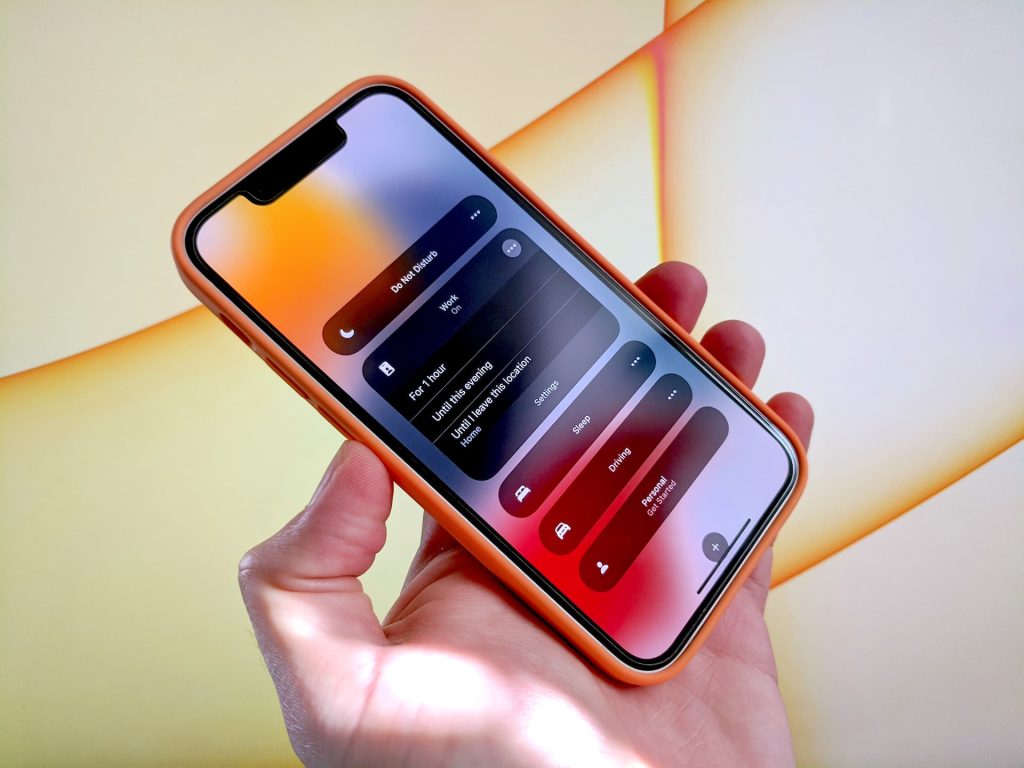
Découvrez nos autres articles:
Se lancer dans l’aventure iOS 15/iPadOS 15
Félicitations, vous avez téléchargé et installé avec succès la version bêta d’iOS 15 ou d’iPadOS 15 sur votre iPhone ou iPad sans avoir besoin d’un compte développeur Apple. Maintenant, n’oubliez pas d’être prudent, comme vous le seriez lors de l’installation d’un profil de logiciel bêta à partir d’une source non officielle. Sauvegardez toujours vos données avant de continuer.
Désormais, le monde d’iOS 15 bêta est à vous d’explorer. Découvrez toutes les nouvelles fonctionnalités, jouez avec l’interface et tirez le meilleur parti des capacités mises à jour de votre appareil. Si vous tombez sur des fonctionnalités intéressantes dans la version bêta, n’oubliez pas de partager vos découvertes ! Nous explorerons et partagerons également bientôt tous les hacks sympas et fonctionnalités cachées d’iOS 15. Alors que nous clôturons ce guide, nous souhaitons que vous vous rappeliez que la technologie est une question d’exploration et d’apprentissage. La version bêta d’iOS 15 est l’occasion de le faire. Alors, entrez dans ce nouvel univers iOS avec curiosité et un esprit d’explorateur, et vous serez récompensé par des connaissances et une expérience enrichissante.
